پست های اخیر



برای راهنمای جامع رفع صدای بلند فن کامپیوتر ، با شماره ۹۰۹۹۰۷۰۳۴۵، بدون کد و پیش شماره از طریق تلفن ثابت ( تماس از طریق موبایل امکان پذیر نمی باشد ) تماس بگیرید و با کارشناسان به صورت شبانه روزی در همراه رایانه در ارتباط باشید.
کاربرانی که به تلفن ثابت دسترسی ندارند با لمس و مطالعه مطلب تماس با مشاورین همراه رایانه ، به راحتی میتوانند از طریق موبایل با کارشناسان همراه رایانه در ارتباط بوده و پاسخ سوالات خود را در رابطه با این موضوع دریافت کنند.
صدای غیرعادی فن کامپیوتر یکی از مشکلات رایجی است که بسیاری از کاربران با آن مواجه میشوند. این صدا نه تنها آزاردهنده است، بلکه میتواند نشانهای از مشکلات جدیتر در سیستم خنککنندگی باشد. در این راهنما به بررسی کامل دلایل ایجاد این صدا و ارائه راهکارهای عملی برای رفع آن میپردازیم.
سیستم خنککننده نقش حیاتی در عملکرد صحیح کامپیوتر دارد. وقتی این سیستم به درستی کار نکند، ممکن است به قطعات داخلی آسیب برسد و عمر مفید آنها کاهش یابد. بنابراین توجه به صداهای غیرعادی فن و رفع به موقع آنها بسیار مهم است.

دلایل اصلی صدای بلند فن کامپیوتر
در اینجا به دلایل ایجاد مشکل صدای بلند فن کامپیوتر پرداخته می شود.
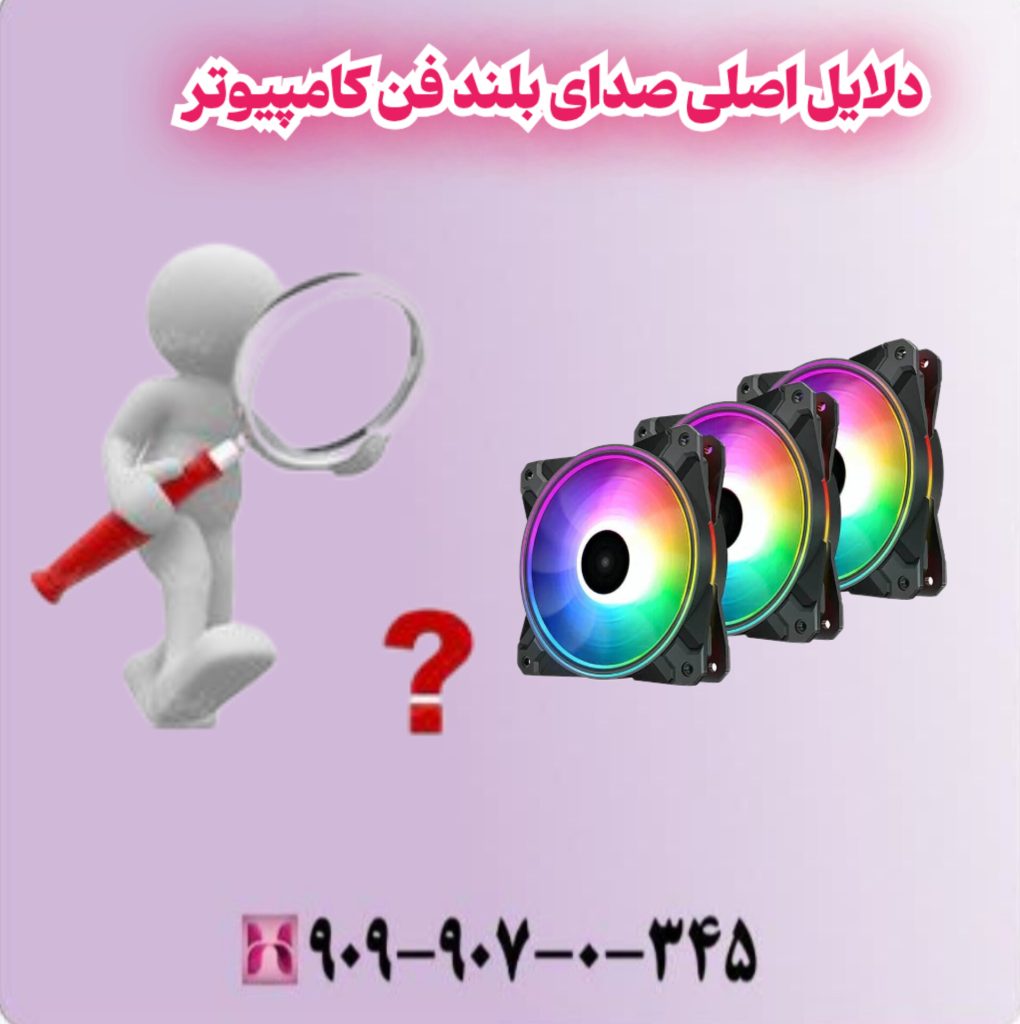
دلایل اصلی صدای بلند فن کامپیوتر
۱. تجمع گرد و غبار و آلودگی در سیستم
یکی از شایعترین دلایل صدای بلند فن، تجمع گردوغبار و ذرات مختلف در سیستم خنککننده است. با گذشت زمان، این ذرات بین پرههای فن و روی هیتسینک جمع میشوند و باعث اختلال در عملکرد فن میگردند.
وقتی گردوغبار روی پرهها جمع میشود، تعادل فن به هم میخورد و ممکن است صدای وزوز یا خشخش ایجاد کند. همچنین این ذرات با مسدود کردن مسیرهای هوا، کارایی سیستم خنککنندگی را کاهش میدهند و باعث میشوند فن با سرعت بیشتری کار کند.
۲. خرابی بلبرینگ یا یاتاقان فن
بلبرینگهای فن پس از مدتی استفاده ممکن است فرسوده شوند یا روانکاری خود را از دست بدهند. این مشکل معمولاً با صداهای خاصی مانند تقتق یا غژغژ همراه است.
وقتی بلبرینگ خراب میشود، اصطکاک بین قطعات افزایش یافته و صدای غیرعادی ایجاد میکند. در موارد شدید، ممکن است فن به طور کامل قفل کند و از کار بیفتد که میتواند منجر به overheating شود.
۳. خشک شدن یا کاهش کیفیت خمیر حرارتی
خمیر حرارتی مادهای است که بین پردازنده و هیتسینک قرار میگیرد و نقش مهمی در انتقال حرارت دارد. با گذشت زمان، این خمیر ممکن است خشک شود یا کیفیت خود را از دست بدهد.

خشک شدن یا کاهش کیفیت خمیر حرارتی
وقتی خمیر حرارتی به درستی عمل نکند، انتقال حرارت با اختلال مواجه میشود و پردازنده گرمای بیشتری تولید میکند. این موضوع باعث میشود فن با سرعت بیشتری کار کند تا دمای سیستم را کنترل کند که نتیجه آن افزایش صدای فن است.
۴. تنظیمات نادرست سرعت فن
در بسیاری از مادربردها، امکان تنظیم سرعت فن وجود دارد. اگر این تنظیمات به درستی انجام نشده باشد، ممکن است فن همیشه با حداکثر سرعت کار کند و صدای زیادی تولید نماید.
بعضی از تنظیمات پیشفرض BIOS ممکن است بیش از حد تهاجمی باشند و باعث شوند فن حتی در دمای پایین هم با سرعت بالا کار کند. همچنین برخی نرمافزارها ممکن است به اشتباه سرعت فن را افزایش دهند.
راهکارهای عملی برای رفع مشکل صدای بلند فن کامپیوتر
در ادامه به راه حل های رفع مشکل صدای بلند فن کامپیوتر میپردازیم.

راهکارهای عملی برای رفع مشکل صدای بلندکامپیوتر
۱. تمیزکاری کامل سیستم
اولین و مهمترین قدم برای رفع صدای فن، تمیزکاری کامل سیستم است. این کار را باید با دقت و حوصله انجام داد تا به قطعات آسیب نرسد.

تمیز کار ی سیستم
برای تمیزکاری به ابزارهای مناسب نیاز دارید:
– هوای فشرده برای زدودن گردوغبار از نقاط مختلف
– برس نرم برای تمیز کردن پرههای فن
– الکل ایزوپروپیل برای پاک کردن آلودگیهای چسبنده
مراحل کار:
۱. سیستم را خاموش کرده و از برق بکشید
۲. کیس را باز کنید
۳. با هوای فشرده گردوغبار را از تمام نقاط پاک کنید
۴. پرههای فن را با برس نرم تمیز نمایید
۵. برای لکههای سخت از الکل استفاده کنید
۶. پس از اطمینان از خشک شدن کامل، سیستم را ببندید
۲. تعویض خمیر حرارتی
اگر مدتی از آخرین باری که خمیر حرارتی را تعویض کردهاید گذشته است، بهتر است این کار را انجام دهید. خمیر حرارتی با کیفیت میتواند تفاوت قابل توجهی در دمای سیستم و صدای فن ایجاد کند.

تعویض خمیر حرارتی
مراحل تعویض خمیر حرارتی:
۱. خنککننده CPU را با احتیاط جدا کنید
۲. خمیر قدیمی را با الکل ایزوپروپیل و دستمال بدون پرز پاک کنید
۳. مقدار کمی خمیر جدید (به اندازه یک نخود) در مرکز پردازنده قرار دهید
۴. خنککننده را دوباره نصب کرده و به طور یکنواخت پیچها را سفت کنید
۳. تنظیم سرعت فن
میتوانید سرعت فن را از طریق BIOS یا با استفاده از نرمافزارهای مخصوص تنظیم کنید. این کار به شما امکان میدهد تعادل مناسبی بین عملکرد خنککنندگی و صدای تولید شده ایجاد نمایید.

تنظیم سرعت فن
برای تنظیم از طریق BIOS:
۱. هنگام روشن شدن کامپیوتر، کلید DEL یا F2 را فشار دهید
۲. به بخش تنظیمات سختافزار (Hardware Monitor) بروید
۳. منحنی سرعت فن (Fan Curve) را تنظیم کنید
۴. تغییرات را ذخیره و از BIOS خارج شوید
۴. تعویض فن معیوب
اگر پس از انجام تمام راهکارها باز هم فن صدای غیرعادی دارد، احتمالاً زمان تعویض آن فرا رسیده است. انتخاب فن با کیفیت میتواند تفاوت زیادی در صدای سیستم ایجاد کند.

تعویض فن معیوب
نکات مهم هنگام خرید فن جدید:
– اندازه فن را با مدل قبلی مطابقت دهید
– به میزان صدای اعلام شده (دسیبل) توجه کنید
– نوع اتصال (۳-Pin یا ۴-Pin PWM) را بررسی نمایید
– از برندهای معتبر مانند Noctua، be quiet! یا Corsair خرید کنید
نکات مهم برای پیشگیری از مشکل صدای بلند فن کامپیوتر
هم اکنون به نکات مورد اهمیت برای پیشگیری از مشکل صدای بلند فن کامپیوتر پرداخته می شود.

نکات مهم برای پیشگیری از مشکل صدای بلند فن کامپیوتر
۱. تمیزکاری منظم
برنامهای منظم برای تمیزکاری سیستم خود تنظیم کنید. بسته به محیطی که کامپیوتر در آن قرار دارد، این بازه زمانی میتواند متفاوت باشد.
برای محیطهای معمولی: هر ۳-۴ ماه
برای محیطهای پرگردوغبار: هر ۱-۲ ماه
۲. استفاده از فیلترهای گردوغبار
میتوانید از فیلترهای مخصوصی که روی دریچههای کیس نصب میشوند استفاده کنید. این فیلترها مقدار زیادی از گردوغبار را جذب میکنند و نیاز به تمیزکاری را کاهش میدهند.
۳. قرار دادن کیس در محل مناسب
مکان قرارگیری کیس تأثیر زیادی بر عملکرد سیستم خنککننده دارد. بهتر است کیس را:
– در محلی با تهویه مناسب قرار دهید
– از دیوارها و مبلمان فاصله داشته باشد
– روی سطوح سخت و صاف بگذارید (نه روی فرش یا موکت)
۴. نظارت مداوم بر دمای سیستم
با استفاده از نرمافزارهایی مانند HWMonitor یا Core Temp میتوانید دمای قطعات مختلف را کنترل کنید. افزایش غیرعادی دما میتواند نشانهای از مشکلات سیستم خنککننده باشد.
سوالات متداول درباره رفع صدای بلند فن کامپیوتر
۱. چرا فن کامپیوترم ناگهان صداهای بلند تولید میکند؟
– ممکن است گردوغبار انباشته شده باشد
– احتمال خرابی بلبرینگ یا یاتاقان فن وجود دارد
– شاید خمیر حرارتی خشک شده باشد
– امکان دارد یکی از پرهها شکسته یا آسیب دیده باشد
راه حل سریع: ابتدا سیستم را خاموش کنید و فن را از نظر گردوغبار و آسیب فیزیکی بررسی نمایید.
۲. آیا صدای بلند فن میتواند به قطعات دیگر آسیب بزند؟
– بله، اگر فن به درستی کار نکند:
– دمای CPU/GPU بیش از حد افزایش مییابد
– ممکن است به مدارهای مادربرد آسیب وارد شود
– عمر مفید قطعات کاهش پیدا میکند
نکته مهم: اگر فن اصلاً کار نمیکند، نباید سیستم را روشن نگه دارید.
۳. هر چند وقت یکبار باید فن کامپیوتر را تمیز کنم؟
– محیط کم گردوغبار: هر ۶-۸ ماه
– محیط معمولی: هر ۳-۴ ماه
– محیط پرگردوغبار: هر ۱-۲ ماه
توصیه: اگر سیگار میکشید یا حیوان خانگی دارید، فواصل تمیزکاری را کوتاهتر کنید.
۴. چگونه بفهمم مشکل از فن CPU است یا فن کیس؟
– سیستم را روشن کنید و به دقت گوش دهید
– میتوانید به آرامی هر فن را با انگشت متوقف کنید (کاملاً نگیرید)
– از نرمافزارهای مانیتورینگ برای تشخیص سرعت هر فن استفاده کنید
هشدار: این کار را فقط برای چند ثانیه انجام دهید تا به فن آسیب نزنید.
۵. آیا استفاده از روغن برای روانکاری فن مناسب است؟
– برای فنهای معمولی: خیر، ممکن است مشکل را موقتاً حل کند اما باعث جذب بیشتر گردوغبار میشود
– برای فنهای با بلبرینگ: فقط از روغن مخصوص بلبرینگ استفاده شود
– توصیه: در صورت خرابی بلبرینگ، تعویض کامل فن بهتر است
۶. تفاوت فنهای ۳-Pin و ۴-Pin چیست؟
– فنهای ۳-Pin: کنترل سرعت از طریق ولتاژ
– فنهای ۴-Pin (PWM): کنترل دقیقتر سرعت از طریق پالسهای الکتریکی
– انتخاب: فنهای PWM معمولاً کمصداتر و کارآمدتر هستند
۷. آیا نرمافزارهایی برای کنترل سرعت فن وجود دارد؟
– SpeedFan: برای سیستمهای قدیمی
– Argus Monitor: پیشرفته و دقیق
– MSI Afterburner: مخصوص کنترل فن کارت گرافیک
– BIOS/UEFI: بهترین گزینه برای تنظیمات پایه
هشدار: در تنظیم سرعت فن زیادهروی نکنید تا دمای سیستم بیش از حد افزایش نیابد.
۸. چه زمانی باید فن را تعویض کنم؟
– وقتی صداهای غیرعادی حتی پس از تمیزکاری ادامه دارد
– اگر فن به طور نامنظم میچرخد یا میلرزد
– وقتی سرعت چرخش به شدت کاهش یافته است
– اگر پس از ۳-۵ سال استفاده مداوم باشد
۹. آیا میتوانم از فنهای بزرگتر برای کاهش صدا استفاده کنم؟
– بله، فنهای بزرگتر با سرعت کمتر میچرخند و معمولاً کمصداتر هستند
– اما باید مطمئن شوید کیس شما فضای کافی دارد
– به برق مصرفی و اتصالات نیز توجه کنید
۱۰. اگر تمام راهحلها را امتحان کردم اما مشکل باقی است چه کار کنم؟
– ممکن است مشکل از مادربرد یا منبع تغذیه باشد
– احتمال overheating به دلایل دیگر وجود دارد
– توصیه: به متخصصین مراجعه کنید یا از خدمات همراه رایانه استفاده نمایید
نکته پایانی: در صورت عدم اطمینان از انجام تعمیرات، بهتر است از افراد متخصص کمک بگیرید تا از آسیب بیشتر به سیستم جلوگیری شود.
نتیجهگیری
رفع صدای بلند فن کامپیوتر نیازمند بررسی سیستماتیک و توجه به جزئیات است. با شناسایی دقیق علت مشکل و اجرای راهکارهای مناسب، میتوانید هم صدای سیستم را کاهش دهید و هم از آسیبهای احتمالی جلوگیری کنید.
اگر پس از انجام تمام این مراحل مشکل باقی ماند، یا در هر مرحله نیاز به کمک داشتید، کارشناسان همراه رایانه آماده ارائه خدمات تخصصی به شما هستند.
به یاد داشته باشید که پیشگیری همیشه بهتر از درمان است. با رعایت نکات ساده نگهداری و انجام منظم تمیزکاری، میتوانید از بسیاری از مشکلات سیستم خنککننده جلوگیری کنید و عمر مفید قطعات کامپیوتر خود را افزایش دهید.









دیدگاهی در مورد “راهنمای جامع رفع صدای بلند فن کامپیوتر”
شب خابیدم ولی صبح پا شودم دیدم اکاتم فیلتر شوده
چه اکانتی منظورتونه؟